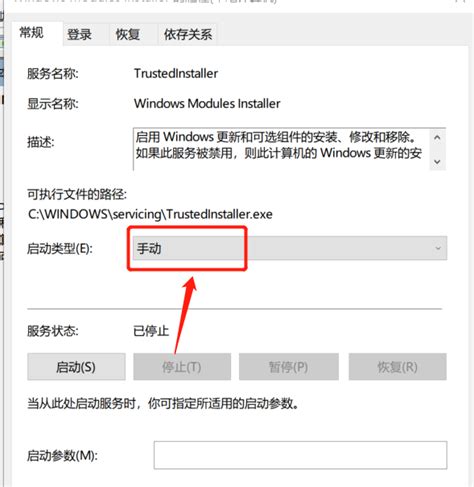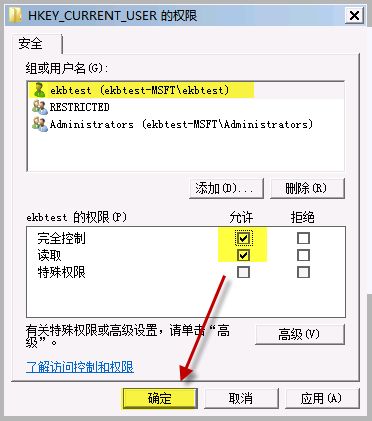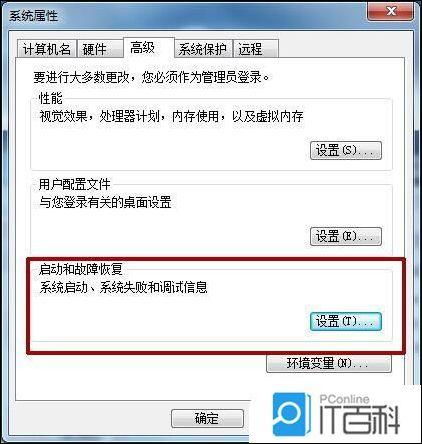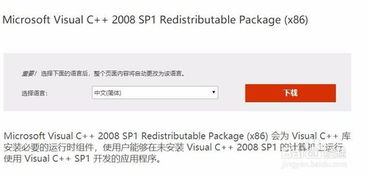如何解决应用程序因并行配置不正确导致的问题?

在使用电脑的过程中,我们难免会遇到各种奇葩的问题,其中之一就是应用程序的并行配置不正确。当你满怀期待地双击某个应用程序图标,期待着它飞速启动并为你所用时,它却无情地弹出一个错误窗口,告诉你“应用程序并行配置不正确”。这时,你是不是感觉心如刀割,恨不得立马砸掉这台不争气的电脑?别急,今天就带你一起揭开这个“应用程序并行配置不正确”的神秘面纱,教你几招轻松搞定它!

首先,我们需要了解一下,这个“并行配置”究竟是个什么鬼?其实,它是Windows系统中的一个重要组件,叫做Microsoft Visual C Redistributable(简称VC Redistributable)。这个组件是许多应用程序正常运行所必需的,它包含了运行某些采用Visual C开发的应用程序所需的库文件。当你的系统中缺少这些库文件,或者它们的版本与应用程序不兼容时,就会出现“应用程序并行配置不正确”的错误。
好了,知道了问题的根源,我们就可以对症下药了。以下是几种常见的解决方法,不妨一试:
方法一:安装或更新VC Redistributable
这是最直接也最有效的解决方法。由于许多应用程序都依赖于VC Redistributable,因此确保你的系统中安装了正确版本的这个组件至关重要。你可以访问Microsoft的官方网站,下载并安装最新版本的VC Redistributable。记得选择与你的系统版本(32位或64位)相匹配的安装包哦!
如果你不确定自己是否需要安装或更新VC Redistributable,可以尝试运行一些常见的应用程序(如浏览器、办公软件等),看看是否还会出现类似的错误。如果问题依旧存在,那么很可能就是VC Redistributable的问题了。
方法二:修复或重新安装.NET Framework
除了VC Redistributable之外,.NET Framework也是许多应用程序正常运行所必需的。如果你的系统中.NET Framework出现了问题,也可能会导致“应用程序并行配置不正确”的错误。
在这种情况下,你可以尝试修复或重新安装.NET Framework。同样地,你可以访问Microsoft的官方网站,下载并安装最新版本的.NET Framework。在安装过程中,你可以选择“修复”选项来尝试修复现有安装的问题。
方法三:清理注册表
注册表是Windows系统中存储各种配置信息的数据库。有时候,注册表中的错误或损坏也可能导致应用程序运行出现问题。因此,清理注册表中的垃圾和错误项也是解决“应用程序并行配置不正确”问题的一种方法。
不过需要注意的是,直接编辑注册表是一项高风险的操作,稍有不慎就可能导致系统崩溃或无法启动。因此,在进行注册表清理之前,请务必备份你的注册表。此外,你还可以使用一些专业的注册表清理工具来帮助你完成这项任务。
方法四:检查系统文件
系统文件的损坏也可能导致各种应用程序运行问题。在这种情况下,你可以使用Windows系统自带的“系统文件检查器”工具来检查和修复系统文件。
具体操作如下:打开“命令提示符”(以管理员身份运行),然后输入“sfc /scannow”命令。这个命令会扫描你的系统文件,并尝试修复任何发现的问题。不过需要注意的是,这个过程可能需要一些时间,请耐心等待。
方法五:使用兼容模式运行应用程序
有时候,某些应用程序可能与你当前的Windows系统版本不兼容。在这种情况下,你可以尝试使用兼容模式来运行这些应用程序。
具体操作如下:找到应用程序的快捷方式或可执行文件,右键点击它,然后选择“属性”。在“兼容性”选项卡中,勾选“以兼容模式运行这个程序”选项,并选择一个与你的应用程序兼容的Windows版本。然后保存设置并尝试运行应用程序。
方法六:更新Windows系统
如果你使用的是较旧的Windows系统版本,那么更新到最新版本也可能有助于解决“应用程序并行配置不正确”的问题。Windows系统的更新通常会包含对各种组件和功能的修复和改进,这些修复和改进可能正是解决你当前问题的关键。
要更新Windows系统,你可以打开“设置”应用,然后选择“更新和安全”选项。在“Windows更新”选项卡中,点击“检查更新”按钮以查找并安装可用的更新。
方法七:考虑系统还原
如果你最近对系统进行了大量的更改(如安装了新的软件、更新了驱动程序等),并且这些更改可能导致了你当前遇到的问题,那么你可以考虑使用系统还原功能来恢复到一个较早的系统状态。
系统还原会撤销你对系统所做的更改,并恢复到一个指定的还原点。这有助于解决由于最近的更改而导致的问题。不过需要注意的是,使用系统还原会删除你在还原点之后创建的所有文件和程序。因此,在使用系统还原之前,请务必备份你的重要数据。
说了这么多方法,你是不是已经迫不及待想要尝试了呢?别急,这里还有一些小提示送给你:
在尝试任何修复方法之前,请务必备份你的重要数据。以防万一修复过程中出现问题导致数据丢失。
如果你不确定如何操作或者担心自己误操作导致问题更加严重,可以寻求专业人士的帮助。
在进行任何更改之前,最好先阅读相关的文档或指南以了解操作步骤和注意事项。
好了,现在你已经掌握了解决“应用程序并行配置不正确”问题的多种方法。希望这些方法能够帮助你轻松摆脱这个烦人的问题,让你的电脑重新焕发光彩!
- 上一篇: 精致阳春面的制作步骤
- 下一篇: 怎样进行简单又好看的盘发教程图解?
-
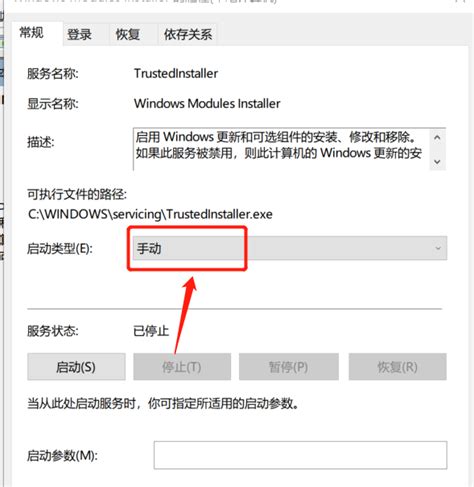 轻松解决:应用程序因并行配置错误无法启动的办法新闻资讯12-07
轻松解决:应用程序因并行配置错误无法启动的办法新闻资讯12-07 -
 应用程序配置出错如何解决?一键修复方法新闻资讯12-09
应用程序配置出错如何解决?一键修复方法新闻资讯12-09 -
魔兽大脚启动时为何反复更新,如何解决?新闻资讯12-02
-
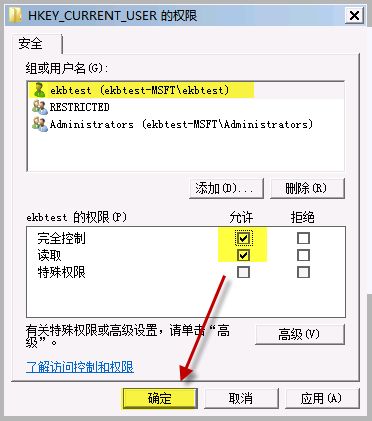 轻松解决开机时“Group Policy Client服务登录失败”问题新闻资讯04-24
轻松解决开机时“Group Policy Client服务登录失败”问题新闻资讯04-24 -
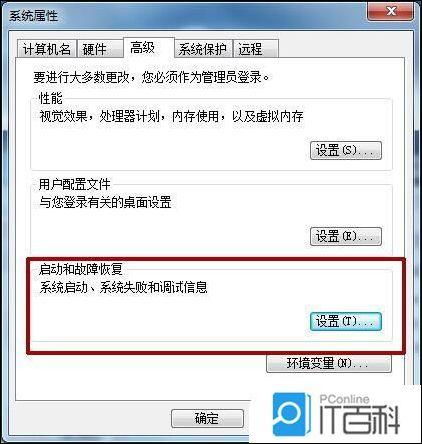 电脑关机后总是自动重启,该如何解决?新闻资讯06-07
电脑关机后总是自动重启,该如何解决?新闻资讯06-07 -
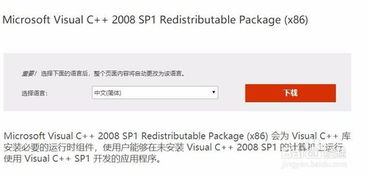 解决YY语音启动失败:配置错误修复全攻略新闻资讯04-05
解决YY语音启动失败:配置错误修复全攻略新闻资讯04-05